node.js HbuilderX配置 node.js安装及HbuilderX配置详解
小東子এ 人气:7npm安装教程:
一.下载Node.js安装包
二.使用之前,我们先来掌握3个东西是用来干什么的。
webpack: 它主要的用途是通过CommonJS的语法把所有浏览器端需要发布的静态资源做相应的准备,比如资源的合并和打包。
vue-cli: 用户生成Vue工程模板。(帮你快速开始一个vue的项目,也就是给你一套vue的结构,包含基础的依赖库,只需要 npm install就可以安装)
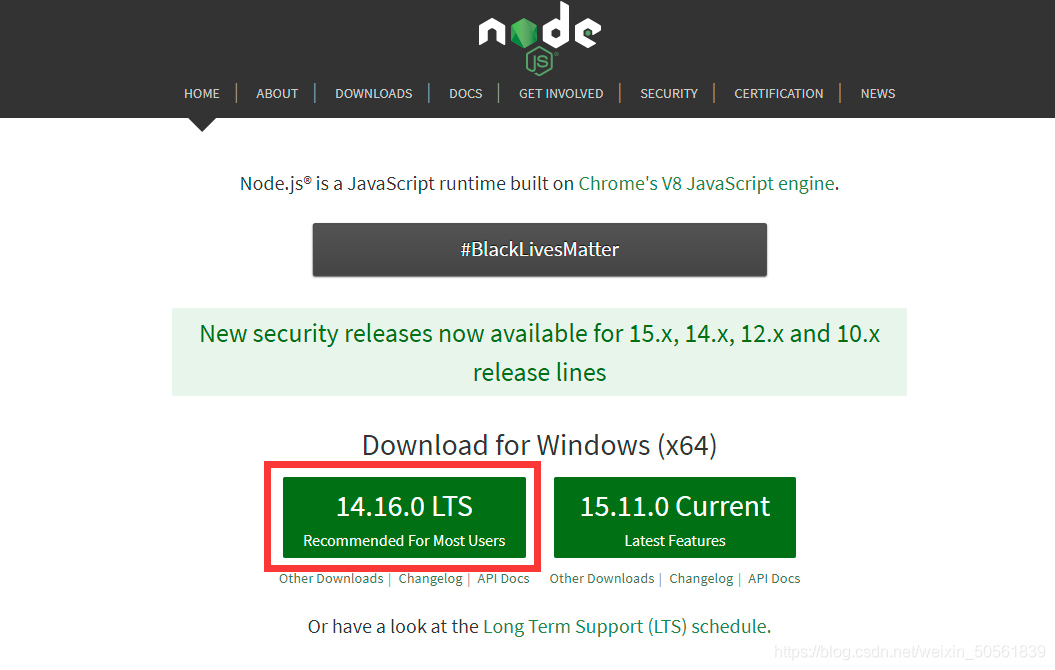
如图,现在下载的版本是14.16.0 LTS (推荐用户现在使用):

双击安装
1.首先我们可以看到的是默认的为C盘路径,这里就我们以D盘为例子进行安装:d:\node.js
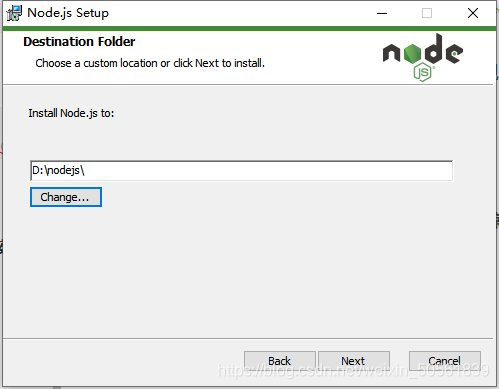

一路点Next
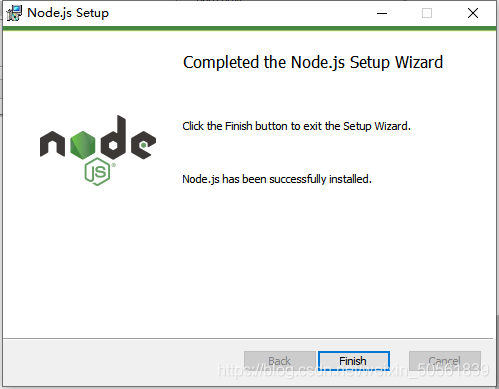
点Finsh完成

接下来 我们win+r快捷键
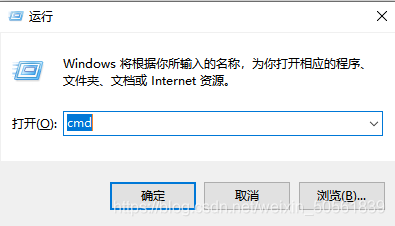
我们输入echo %PATH%
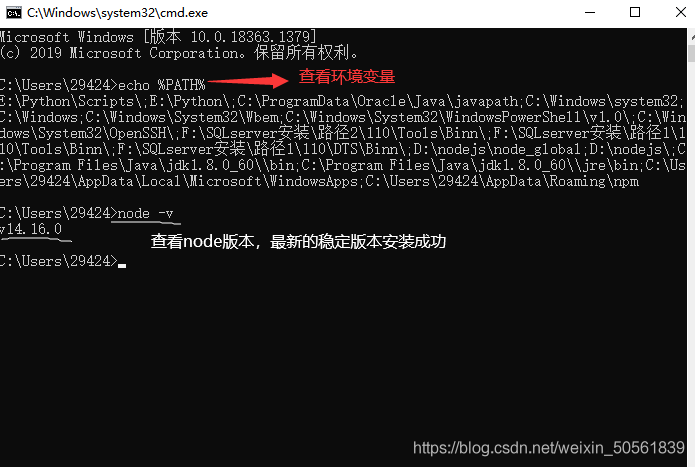
我们输入node -v 以及 npm -v
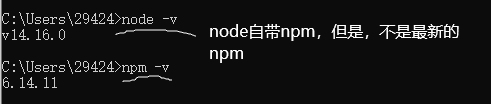
我们看一下C:\Users\Administrator\AppData\Roaming

我们可以看到npm的本地仓库跑在系统盘c盘的用户目录(没见到npm-cache是因为没有用过,一使用缓存目录就生成了),我们试图把这2个目录移动回到D:\nodejs
先如下图建立2个目录
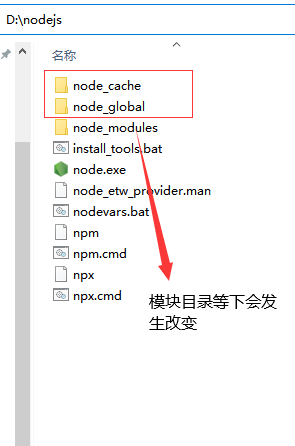
然后运行以下2条命令
npm config set prefix “D:\nodejs\node_global”
npm config set cache "D:\nodejs\node_cache"
如下图,我们再来关注一下npm的本地仓库,输入命令npm list -global
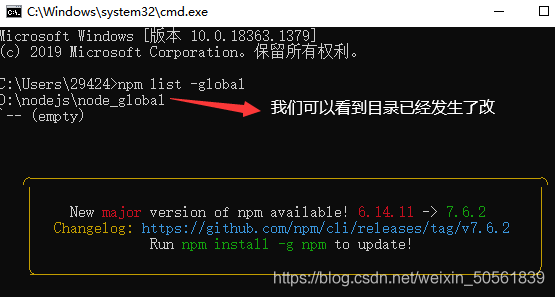
输入命令npm config set registry=http://registry.npm.taobao.org 配置镜像站
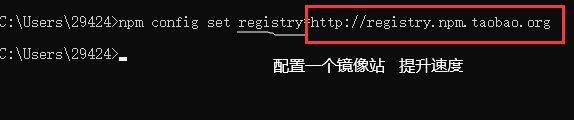
输入命令npm config list 显示所有配置信息,我们关注一个配置文件
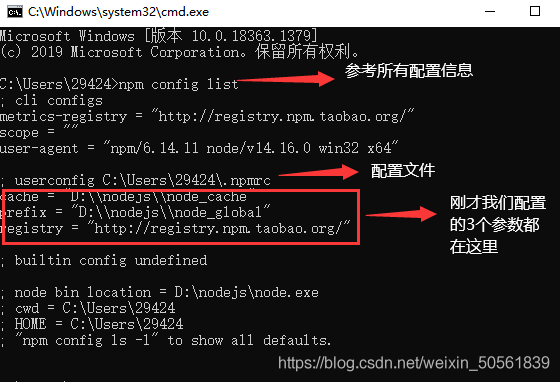
C:\Users\Administrator.npmrc

使用txt文本或者是文本编辑器,我们可以看到刚才的配置信息:
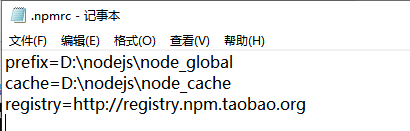
检查一下镜像站行不行命令1
npm config get registry
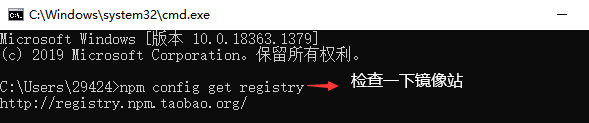
检查一下镜像站行不行命令2
Npm info vue 看看能否获得vue的信息
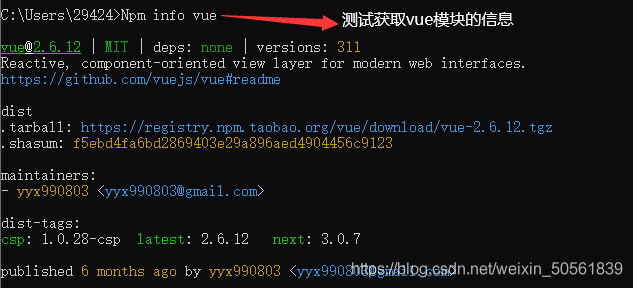
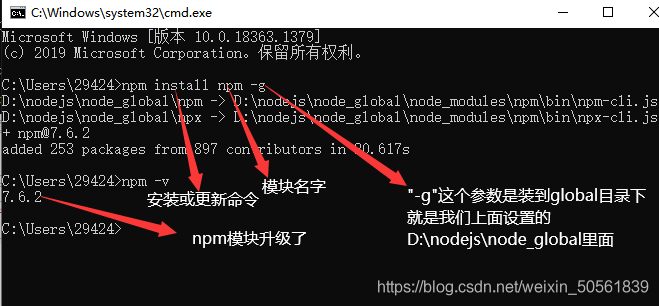
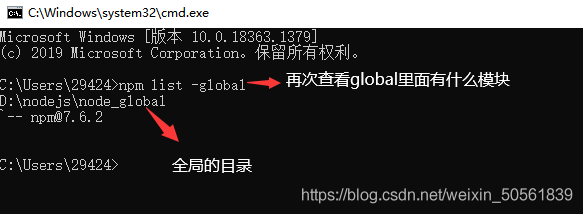
注意,此时,默认的模块D:\nodejs\node_modules 目录
将会改变为D:\nodejs\node_global\node_modules 目录,
如果直接运行npm install等命令会报错的。
我们需要做1件事情:
1、增加环境变量NODE_PATH 内容是:D:\nodejs\node_global\node_modules

(注意,一下操作需要重新打开CMD让上面的环境变量生效)
一、测试NPM安装vue.js
命令:npm install vue -g
这里的-g是指安装到global全局目录去
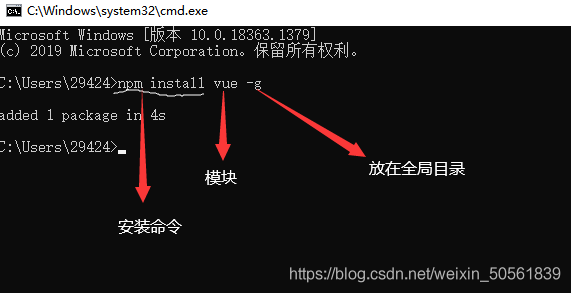
我们看一下:D:\nodejs\node_global\node_modules\vue
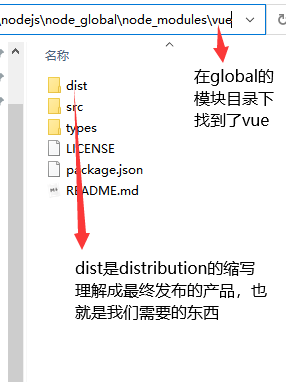
二、测试NPM安装vue-router
命令:npm install vue-router -g
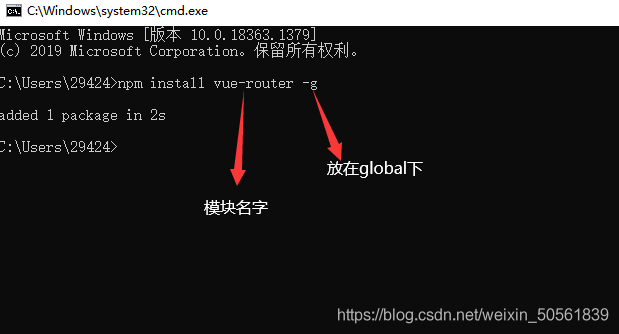
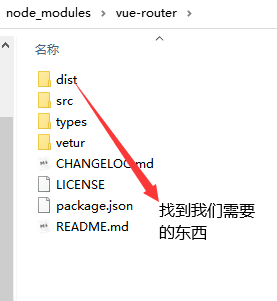
运行npm install vue-cli -g安装vue脚手架

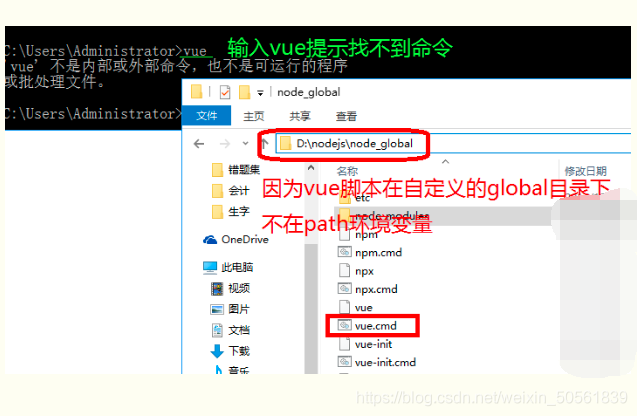
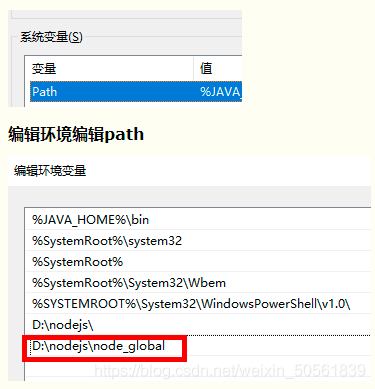
对path环境变量添加D:\nodejs\node_global
win10以下版本的,横向显示PATH的,注意添加到最后时,不要有分号【;】
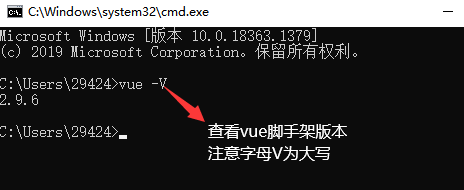
重新打开CMD,并且测试vue是否使用正常
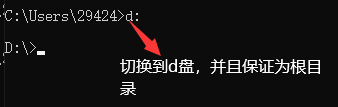
注意,vue-cli工具是内置了模板包括 webpack 和 webpack-simple,前者是比较复杂专业的项目,
他的配置并不全放在根目录下的 webpack.config.js 中。
初始化,安装依赖:
安装时 install vue-router? 是yes 其余的都是No
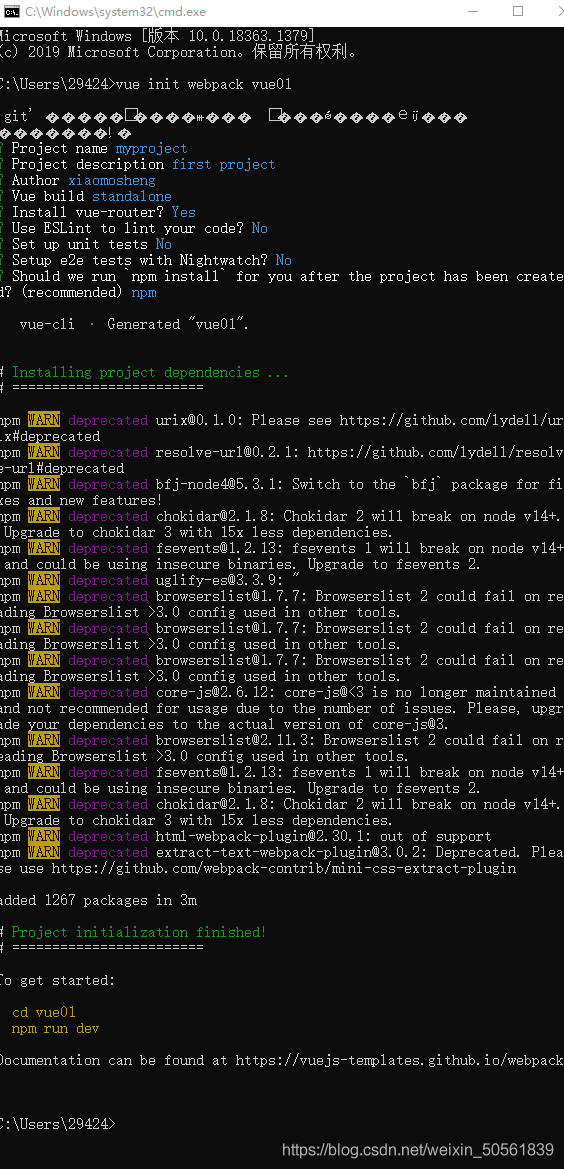
运行npm install安装依赖
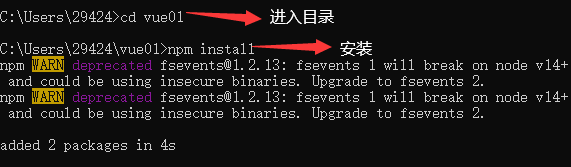
运行npm run dev
在dos命令中输入 npm run dev
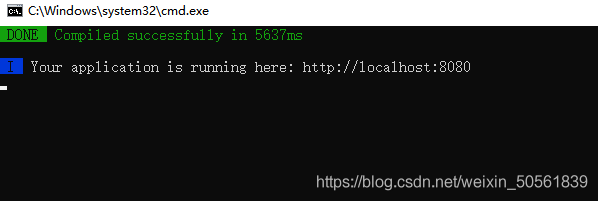
根据提示的http://localhost:8080 在浏览器中打开。
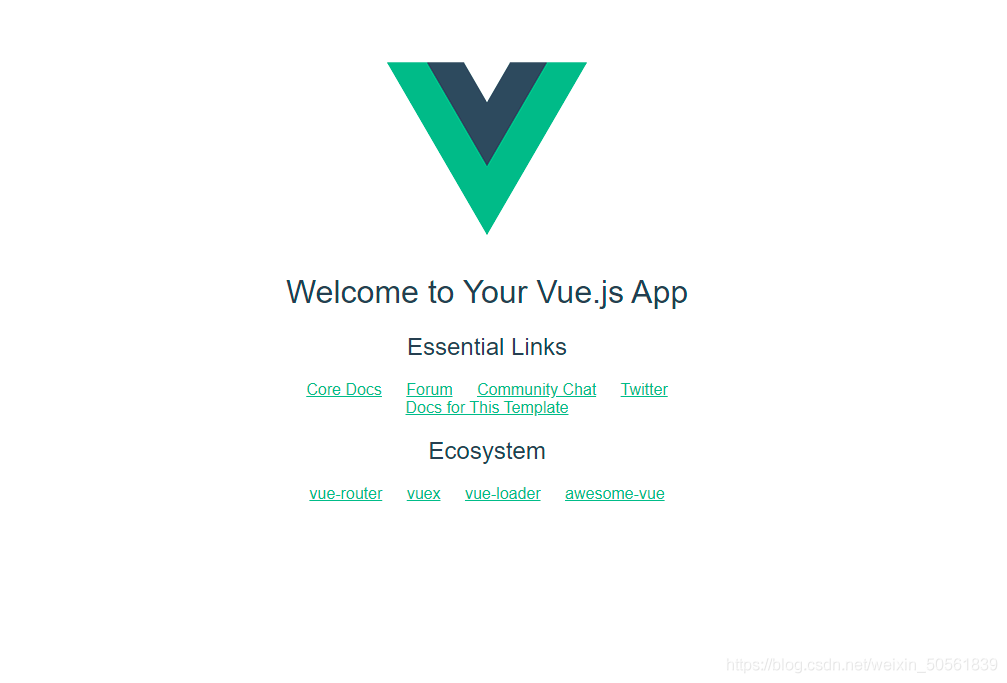
自动打开浏览器http://localhost:8080/#/
在dos命令中输入:npm run build
生成静态文件,打开dist文件夹下新生成的index.html文件
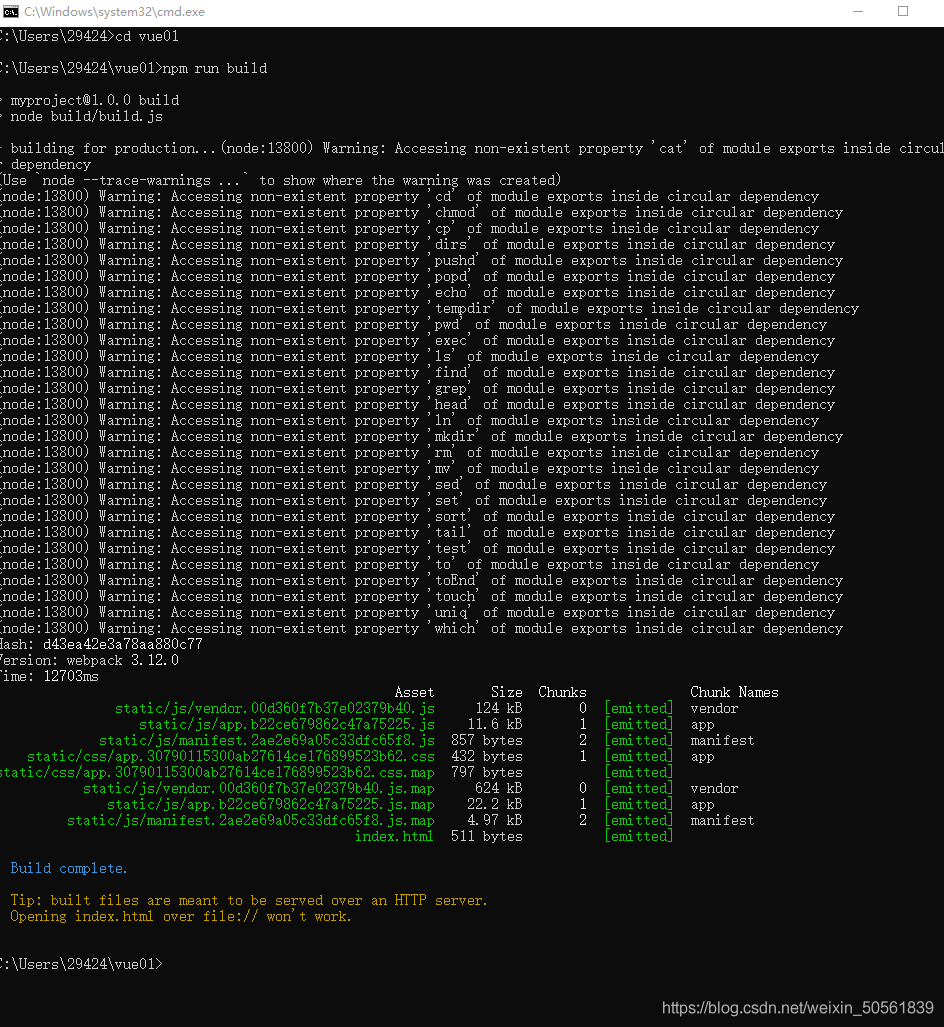
接下来我们就以Hbuilderx工具进行对Node.js以及对npm 的配置
官方网:https://www.dcloud.io/hbuilderx.htmlHubilderX链接
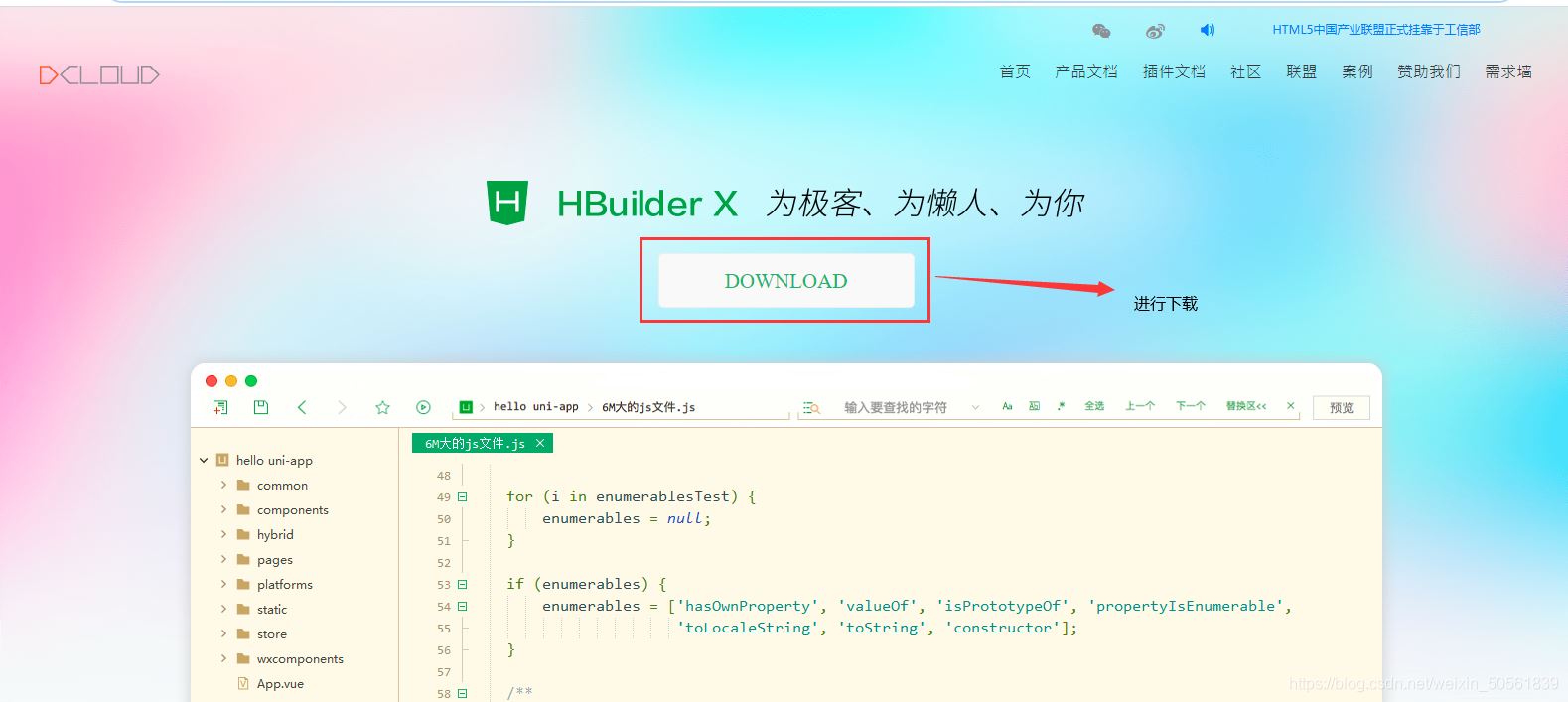
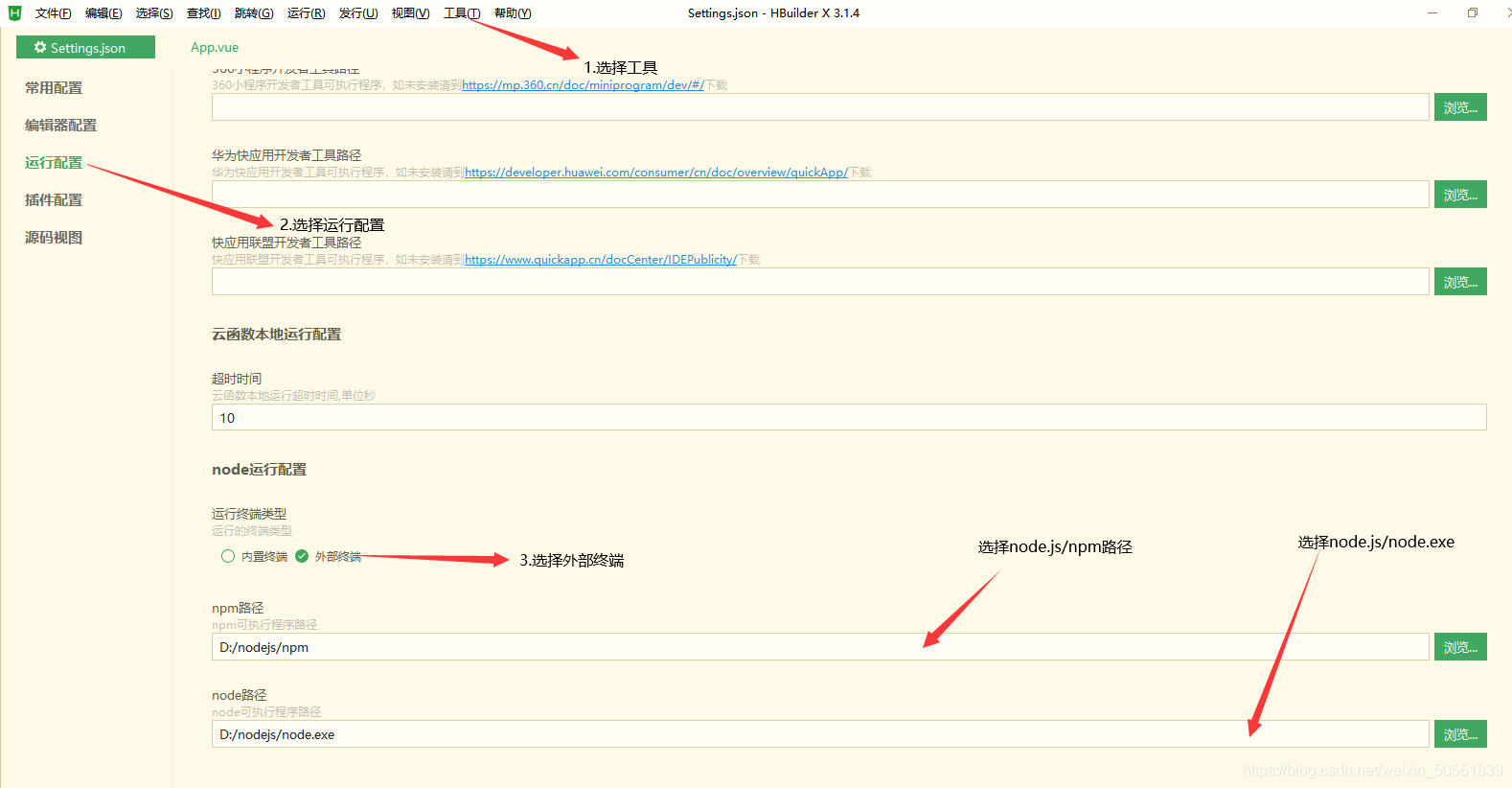
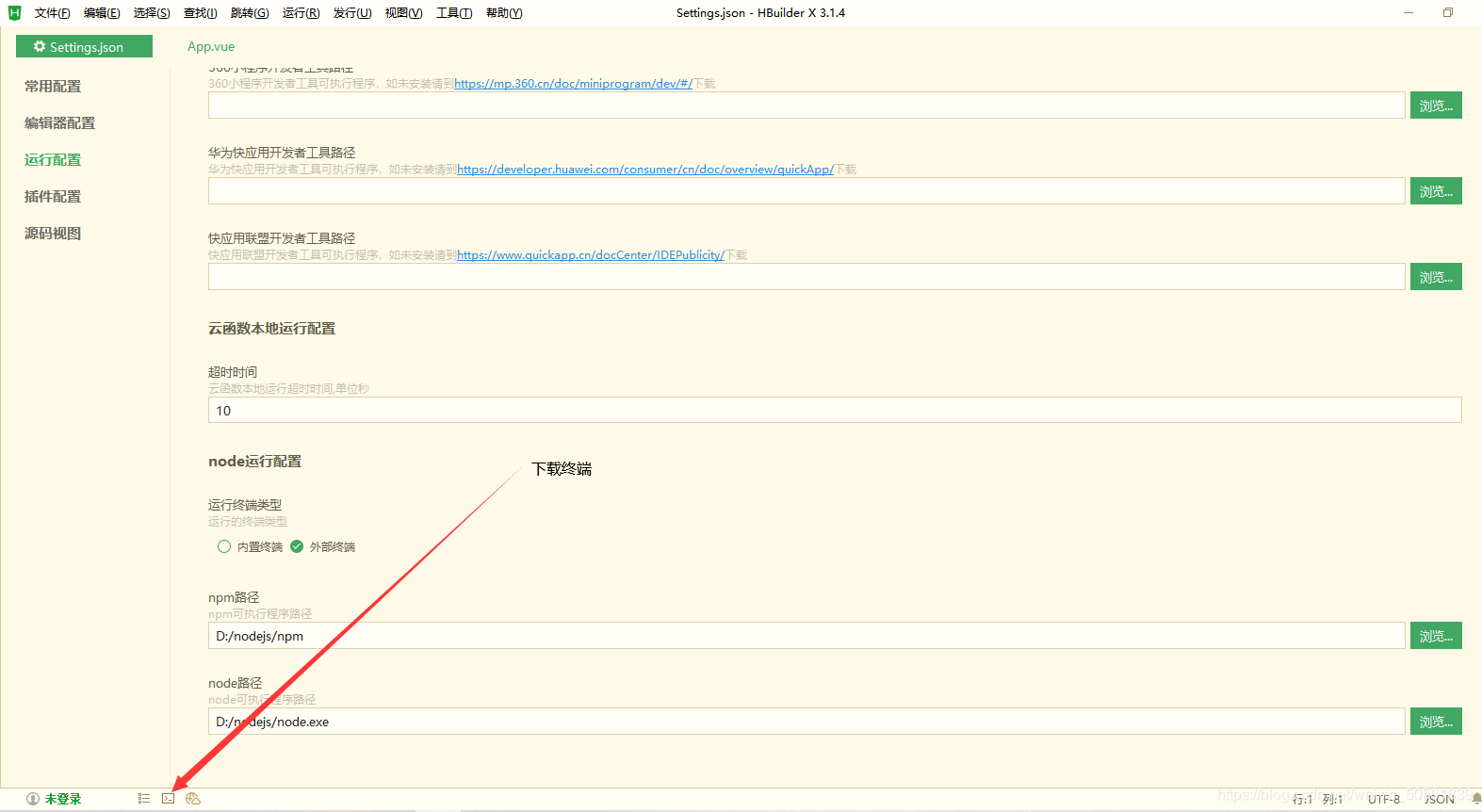
在终端输入npm run dev 将项目运行
加载全部内容